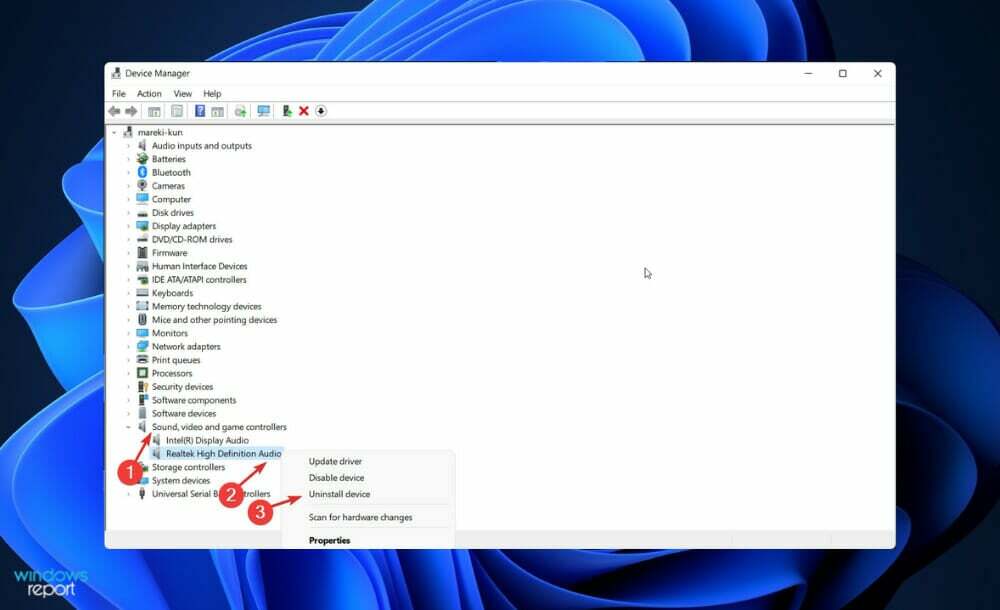Ujistěte se, že máte stabilní připojení k internetu
- Chcete-li obejít ESPN s žádostí o výzvu poskytovatele TV, přejděte do Nastavení ESPN+> Poskytovatel TV a poté se přihlaste pomocí přihlašovacích údajů k účtu streamovací služby.
- Pokračujte ve čtení a dozvíte se o dalších řešeních.

Pokud vás výzva k výběru poskytovatele TV při pokusu o registraci do ESPN Plus nechala zmatenou, může vám pomoci tento průvodce!
Probereme pravděpodobné příčiny a nabídneme praktická řešení pro přihlášení k ESPN bez potřeby poskytovatele TV, což vám umožní sledovat vaše oblíbené sporty.
Proč potřebuji poskytovatele TV, když mám ESPN+?
Předplatné ESPN+ nedává přístup k obsahu televizní sítě ESPN, a pokud to chcete sledovat, potřebujete satelitní nebo kabelové předplatné.
Se samostatným předplatným si však můžete užít živé pořady, knihovnu na vyžádání, studiové pořady a další exkluzivní obsah. Pokud již službu máte a stále se zobrazuje tato chyba, některé z běžných důvodů:
Jak testujeme, kontrolujeme a hodnotíme?
Posledních 6 měsíců jsme pracovali na vybudování nového systému kontroly toho, jak vytváříme obsah. S jeho pomocí jsme následně přepracovali většinu našich článků, abychom poskytli skutečné praktické zkušenosti s průvodci, které jsme vytvořili.
Pro více podrobností si můžete přečíst jak testujeme, kontrolujeme a hodnotíme ve WindowsReport.
- Nesprávné informace o účtu.
- Aplikace ESPN Plus je zastaralá.
- Poškozená mezipaměť aplikace.
- Aplikaci používáte s více než 3 uživateli.
- Jak obejít poskytovatele TV ESPN?
- 1. Přihlaste se pomocí streamovací služby
- 2. Smazat historii procházení a deaktivovat rozšíření (funguje pro počítače a mobilní zařízení)
- 3. Vymažte mezipaměť ESPN Plus (mobilní zařízení nebo TV)
- 4. Aktualizujte aplikaci
- Jaký je nejlevnější způsob, jak získat ESPN?
Jak obejít poskytovatele TV ESPN?
Než přistoupíte k jakýmkoli krokům k vyřešení problému, projděte si následující předběžné kontroly:
- Ověřte, zda máte stabilní připojení s rychlostí alespoň 25 Mb/s.
- Streamovací zařízení jako Apple TV, Android Smart TV, Fire TV stick nebo Roku.
- Aktivní předplatné ESPN Plus se zmíněným limitem zařízení.
1. Přihlaste se pomocí streamovací služby
- Spusťte aplikaci ESPN Plus na svém televizoru nebo mobilním zařízení.
- Lokalizovat Nastavení.

- Vyber poskytovatel TV volba.

- Vyberte poskytovatele služeb ze seznamu a vyhledejte název streamovací služby, který máte.

- Zadejte přihlašovací údaje a přihlaste se, abyste se zbavili ESPN žádá poskytovatele TV problém.
2. Smazat historii procházení a deaktivovat rozšíření (funguje pro počítače a mobilní zařízení)
- Spusťte prohlížeč, který běžně používáte; předvádíme kroky pomocí Google Chrome. Najděte a klikněte na tři tečky ikonu a poté vyberte Nastavení z rozevíracího seznamu.

- Klikněte Ochrana osobních údajů a zabezpečení, pak vyberte Smazat údaje o prohlížení.

- Pro Časový rozsah, vyberte Pořád z rozevíracího seznamu a zaškrtněte vedle Soubory cookie a další data webu, & Obrázky a soubory uložené v mezipaměti.
- Klikněte Vyčistit data.

- Klikněte Rozšíření z levého panelu.
- Na další stránce klikněte Odstranit pro nechtěná rozšíření a vypněte přepínač vedle ostatních, abyste je dočasně deaktivovali.

- Znovu spusťte prohlížeč a zkuste ESPN Plus použít nyní.
3. Vymažte mezipaměť ESPN Plus (mobilní zařízení nebo TV)
Na Androidu
- Spusťte Nastavení aplikace z domovské obrazovky.
- Jít do Aplikace, pak Všechny aplikace.

- Vybrat ESPN Plus.
- Klepněte Vyčistit mezipaměť vymazat data aplikace.

Na iOS
- Spusťte Nastavení aplikace z domovské obrazovky.

- Jít do Všeobecné.

- Lokalizovat Úložiště pro iPhone.

- Klepněte ESPN Plus, pak vyberte Stažení aplikace.

- Klepněte na Stažení aplikace možnost znovu.
Na Smart TV
- zmáčkni Nastavení tlačítko na dálkovém ovladači.
- Jít do Aplikacea klikněte na Viz Všechny aplikace volba.
- Vybrat Vyčistit mezipaměť k odstranění všech dat aplikací z vašeho televizoru.

Vymazáním mezipaměti odstraníte data aplikace z vašeho zařízení, což vám také může pomoci opravit problém Ukládání a zmrazování EPSN Plus.
4. Aktualizujte aplikaci
V systému Android/iOS
- Otevřete Obchod Play nebo App Store.

-
Klepněte na Profil ikona.

- Android – lokalizovat Správa aplikací a zařízení na Androidu, pak vyhledejte Dostupné aktualizace, klikněte ESPN Plus a klepněte na Aktualizace.
- iOS – V části Dostupné aktualizace vyhledejte ESPN + a klikněte Aktualizace Pokud je k dispozici.
Na Smart TV
- Klikněte na Domov tlačítko na dálkovém ovladači.
- Vybrat Aplikace, pak Google Play obchod.
- Přejít na Dostupné aktualizace, vyhledejte aplikaci a klikněte Aktualizace. Můžete také kliknout Aktualizovat vše pro aktualizaci všech nainstalovaných aplikací.
Pokud pro vás nic nefungovalo, problém může souviset s vaším účtem ESPN; musíte kontaktovat podporu ESPN a informovat je o problému spolu s kroky podniknutými pro další pomoc.
Jaký je nejlevnější způsob, jak získat ESPN?
Uvedené ceny se mohou změnit v závislosti na výkyvech trhu, nabídkách produktů a dalších faktorech. Před rozhodnutím doporučujeme ověřit aktuální ceny.
Několik streamovacích služeb nabízí ESPN Plus se svým balíčkovým předplatným, včetně YouTube TV, Hulu, SlingTV a dalších. Nejlevnější je Sling TV se 40 USD měsíčně a 40 kanály. Pokud však potřebujete více kanálů, můžete prozkoumat další možnosti:
| Servis | Cena (USD za měsíc) | Kanály |
|---|---|---|
| YouTube TV | 72.99 | 100+ |
| fubo | 74.99 | 178+ |
| DirecTV Stream | 74.99 | 75+ |
| Hulu + živá televize | 76.99 | 90+ |
Pokud chcete sledovat svůj oblíbený sportovní kanál, ESPN v systému Windows, máme pro vás podrobný návod.
Než vyzkoušíte cokoli jiného, je nezbytné zkontrolovat stav předplatného a přihlašovací údaje poskytovatele. Také se ujistěte, že vaše aplikace ESPN a používané zařízení jsou aktualizované.
Pokud máte dotazy nebo návrhy k tématu, neváhejte je zmínit v sekci komentářů níže.